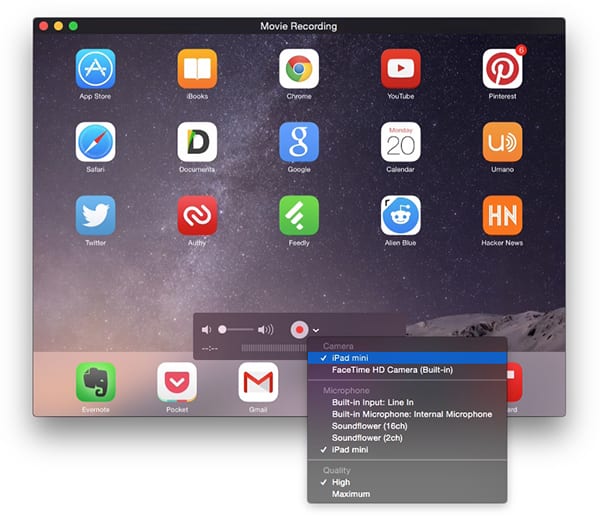 Знаете ли вы, что ваш Mac поставляется с программным обеспечением, которое может быть использовано для быстрой записи происходящего на экране компьютера? Вы можете записывать звук с микрофона наряду с видео, есть опция, позволяющая показать или скрыть щелчки мыши во время записи. Кроме этого, фильмы могут быть экспортированы в HD форматы. Это очень интересное приложение называется QuickTime Player.
Знаете ли вы, что ваш Mac поставляется с программным обеспечением, которое может быть использовано для быстрой записи происходящего на экране компьютера? Вы можете записывать звук с микрофона наряду с видео, есть опция, позволяющая показать или скрыть щелчки мыши во время записи. Кроме этого, фильмы могут быть экспортированы в HD форматы. Это очень интересное приложение называется QuickTime Player.
И оно стало еще лучше. Если вы обновили Mac, установив OS X Yosemite, можно использовать программное обеспечение проигрывателя QuickTime Player для записи экрана вашего iOS устройства, сделав всего 2 простых шага. Все, что вам нужно, это работающий на iOS 8 гаджет (iPhone или iPad) и USB кабель с Lightning (8-контактный разъем) , который вы используете для подключения устройства iOS к компьютеру или зарядному устройству.
QuickTime в качестве приложения записывающего экран iOS
- Подключите iPhone к компьютеру через 8-контактный Lightning разъем на USB кабеле. Это не будет работать со старыми iOS устройствами, использующими 30-контактный разъем.
- Откройте QuickTime Player на вашем Mac (Yosemite) и выберите New Movie Recording в меню Файл ( скриншот ). Если вы хотите записать видеоролик с вашего рабочего стола, выберите опцию Новая запись экрана.
- Нажмите стрелку рядом с красной кнопкой записи и выберите iPhone или iPad в качестве источника. Вы также можете выбрать имя устройства в разделе Микрофон для записи любого аудио с устройства iOS.
- Как только вы закончите запись экрана, вы можете использовать меню Файл – Экспорт в QuickTime Player, чтобы сохранить фильм в .mov формате с разрешением 720p или 1080p, которые могут быть загружены на YouTube без предварительной конвертации.
Запись экрана iOS без Mac
Функция записи экрана iOS доступна только с QuickTime на Mac c OS X Yosemite и требует относительно нового устройства под управлением iOS 8 или более поздней версии. Если вы приобрели свое устройство на сайте по продаже б/у iPhone и ваш смартфон не поддерживает iOS 8, вот что вы можете сделать. Если вы используете Windows, или у вас установлена старая версия Mac OS X, вы все равно можете записать видеоролики с содержимым экрана iOS с помощью таких приложений, как AirServer, Reflector или X-Mirage. AirPlay встроен в iOS и Mac OS X и эти приложения используют ту же технологию AirPlay, чтобы отразить что-либо на экране iOS на вашем десктопном ПК с Mac или Windows по беспроводной локальной сети. Кабели не требуется.
